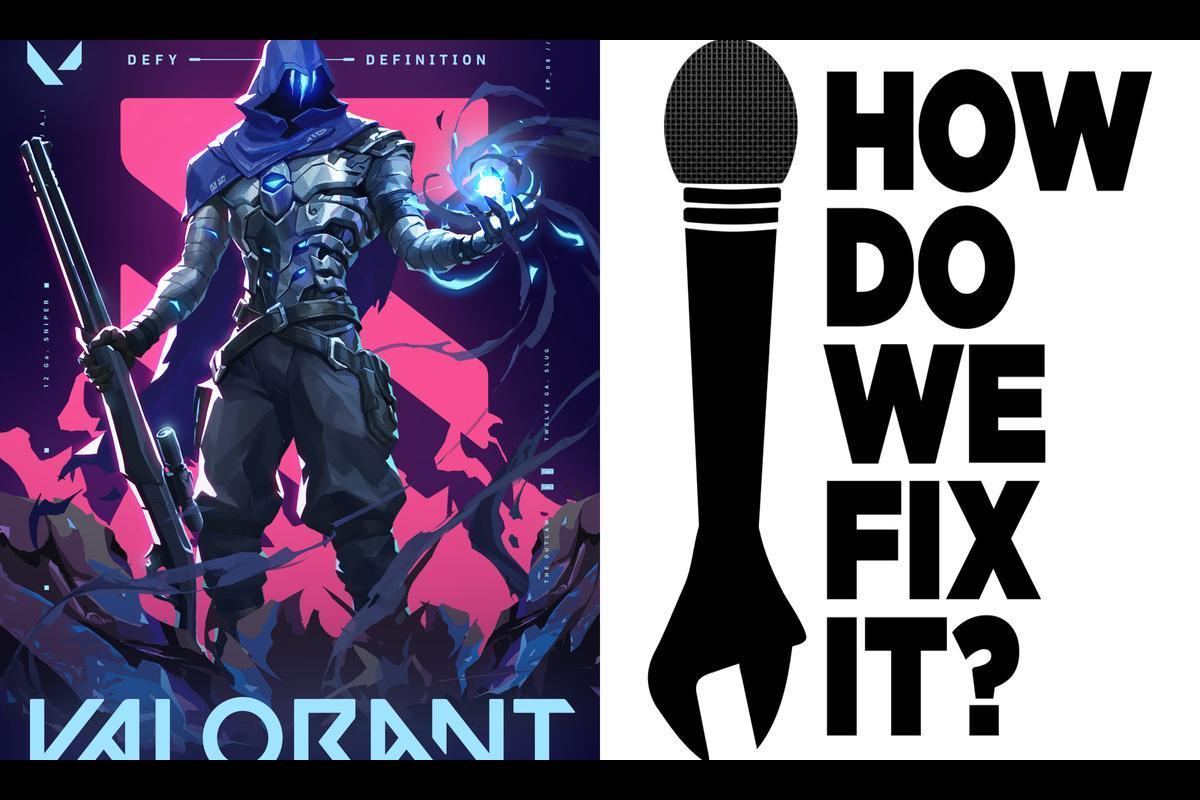Notícias: Você está tendo problemas ao tentar fazer transações PayPal no Valorant? A tela de carregamento do PayPal está parando de responder? Este artigo fornece soluções práticas para resolver o problema de carregamento do PayPal no Valorant.
1. Reinicie o seu PC
Às vezes, uma reinicialização total pode fazer maravilhas na solução de problemas de instalação. Reiniciar o PC limpa arquivos temporários, elimina processos em execução e deixa o sistema limpo. Este simples passo pode ser suficiente para garantir que o PayPal esteja devidamente instalado no Valorant. Siga estas etapas para redefinir seu sistema.
- Feche todos os aplicativos em execução, incluindo Valorant e seu navegador.
- Clique no menu Iniciar do Windows, selecione o botão Liga / Desliga e selecione “Reiniciar”.
- Espere o seu computador reiniciar completamente e tente acessar o PayPal através do Valorant novamente.
2. Verifique a conexão de rede
Uma conexão confiável com a Internet é essencial para transações on-line tranquilas. Uma conexão instável ou lenta pode fazer com que a tela do PayPal fique presa na página de carregamento do Valorant. Para garantir uma conexão estável, siga estas etapas para testar sua rede.
- Teste a velocidade da sua conexão com a Internet usando uma ferramenta de teste de velocidade online.
- Reinicie o roteador desconectando-o da fonte de alimentação, aguardando 30 segundos e conectando-o novamente.
- Se possível, conecte seu computador diretamente ao modem usando um cabo Ethernet para obter uma conexão estável.
3. Limpe o cache e os cookies do navegador
Caches e cookies corrompidos em seu navegador podem causar problemas de carregamento em serviços baseados na web, como o PayPal. Veja como limpá-lo em diferentes navegadores:
Google Chrome:
- Clique no ícone de três pontos.
- Vá em “Mais ferramentas” > “Limpar dados de navegação”.
- Selecione o intervalo de tempo e os tipos de dados.
- Clique em “Limpar dados”.
Microsoft borda:
- Clique no ícone de três pontos.
- Vá em “Configurações” > “Privacidade, Pesquisa e Serviços”.
- Em “Limpar dados de navegação”, clique em “Escolha o que limpar”.
- Selecione o intervalo de tempo e os tipos de dados.
- Clique em “Limpar agora”.
Mozilla Firefox:
- Clique no botão de menu (três linhas horizontais).
- Vá em “Opções” > “Privacidade e Segurança”.
- Em “Cookies e dados do site”, clique em “Limpar dados”.
- Selecione “Cookies e dados de sites” e “Conteúdo da Web em cache”.
- Clique em “Limpar”.
4. Desative as extensões do navegador
Algumas extensões do navegador podem interferir na instalação do PayPal no Valorant, bloqueando scripts ou conteúdos necessários. Veja como desativar extensões em diferentes navegadores.
Google Chrome:
- Clique no ícone de três pontos.
- Selecione “Mais ferramentas” > “Extensões”.
- Desligue as extensões para desativá-las.
Microsoft borda:
- Clique no ícone de três pontos.
- Selecione “Extensões”.
- Desligue as extensões para desativá-las.
Mozilla Firefox:
- Clique no botão de menu (três linhas horizontais).
- Selecione “Complementos e temas”.
- Clique em “Extensões”.
- Clique no botão de alternância de cada extensão para desativá-las.
5. Use um navegador alternativo
Problemas de compatibilidade entre o seu navegador e o Portal de Pagamentos Valorant podem ser a causa do travamento do PayPal na tela de carregamento. Tentar um navegador diferente pode ajudá-lo a determinar se o problema é específico do navegador. Siga esses passos:
- Feche o navegador que você está usando para acessar o Valorant.
- Abra um navegador diferente que você instalou em seu computador. Se você não tiver um navegador alternativo, baixe e instale de uma fonte confiável.
- Acesse a página de pagamento do Valorant e tente usar o PayPal novamente para ver se o problema persiste no novo navegador.
6. Reinicie o cliente Valorant
Reiniciar o cliente Valorant pode resolver travamentos ou erros temporários que fazem com que a tela do PayPal fique travada. Redefinir a conexão com os servidores do jogo pode resolver pequenos problemas que impedem a instalação correta do PayPal. Veja como você pode fazer isso:
- Feche o cliente do jogo Valorant completamente. Se você não conseguir desligar normalmente, use o Gerenciador de Tarefas para concluir o processo.
- Pressione Ctrl + Alt + Delete e selecione “Gerenciador de Tarefas”.
- Encontre Valorant na lista de processos, selecione-o e clique em “Finalizar Tarefa”.
- Espere um pouco para ter certeza de que todos os processos do Valorant foram completamente encerrados.
- Reinicie o Valorant clicando com o botão direito no ícone e selecionando “Executar como administrador” para conceder todas as permissões necessárias.
- Assim que o cliente estiver aberto, tente encontrar a opção de pagamento PayPal novamente.
7. Passe o mouse sobre o botão Voltar
Alguns usuários compartilharam que uma solução diferente, mas eficaz, envolve passar o cursor do mouse sobre o botão Voltar do navegador e depois sair. Este método incomum provou resolver com sucesso o problema de carregamento do PayPal no Valorant. Siga estas etapas para acionar uma resposta do navegador ou dos elementos da página para facilitar o processo de transação:
- Acesse a tela de instalação do PayPal no cliente Valorant onde o problema está ocorrendo.
- Mova o cursor do mouse sobre o botão Voltar da janela do navegador no cliente, mas não o pressione.
- Depois de um momento, mova o cursor do botão Voltar.
- Verifique se a tela do PayPal já passou da fase de instalação e permitirá que você conclua sua transação.
8. Exclua alguns arquivos do jogo e Cap FPS
Excluir certos arquivos do jogo e ajustar as configurações de FPS do jogo pode ajudar a resolver problemas de instalação do Valorant via PayPal. Essa abordagem pode funcionar removendo arquivos potencialmente corrompidos e reduzindo a carga do sistema. Veja como você pode fazer isso:
- Navegue até o diretório onde o Valorant está instalado em seu computador (geralmente C:\Riot Games\VALORANT\live).
- Encontre e exclua o arquivo chamado “Manifest_DebugFiles_Win64”. Observe que pode ser necessário fazer isso sempre que abrir o jogo, se o arquivo reaparecer.
- Inicie o Valorant e vá para o menu de configurações.
- Encontre a opção de limite de FPS nas configurações e defina seu FPS para 30.
- Tente usar o PayPal novamente no Valorant para ver se o problema foi resolvido.
- Depois de entrar no jogo, ajuste as configurações de FPS para o limite de sua preferência e defina-o para 30 antes de iniciar uma nova sessão de jogo.
Se nenhuma das soluções acima funcionar, o problema pode exigir assistência do Suporte ao Cliente Valorant. Valorant pode fornecer instruções ou soluções mais específicas para o problema que você está enfrentando com o PayPal.
Concluindo, ficar preso no PayPay na tela de carregamento do Valorant pode ser muito doloroso. No entanto, ao aplicar as soluções mencionadas acima, você pode resolver o problema com eficácia e melhorar sua experiência de jogo. Certifique-se de reiniciar seu PC, verificar sua conexão de rede, limpar o cache e os cookies do navegador, desabilitar extensões, navegar em navegadores alternativos, reiniciar o cliente Valorant, usar um método incomum de passar o cursor, excluir alguns arquivos do jogo, cobrir FPS e acessar Valorant. Apoie se necessário.
Mantenha-se atualizado juntando-se ao Saccharine Results! Receba as últimas atualizações sobre celebridades e análises detalhadas de filmes para ficar um passo à frente. Entre no mundo dinâmico do entretenimento com o Sakari Challenge.
Perguntas frequentes:
P: O que devo fazer se nenhuma das soluções acima funcionar?
R: Se nenhuma das soluções acima funcionar, é recomendável entrar em contato com o Suporte ao Cliente Valorant para obter mais assistência.
P: A exclusão de determinados arquivos do jogo afetará minha experiência de jogo?
R: A exclusão de determinados arquivos do jogo não deve afetar significativamente sua experiência de jogo. No entanto, é sempre uma boa ideia fazer backup de todos os arquivos importantes antes de fazer qualquer alteração.
P: Posso usar o PayPal para compras online além do Valorant?
R: Sim, o PayPal pode ser usado para compras online não só no Valorant, mas também em diversos sites e plataformas.